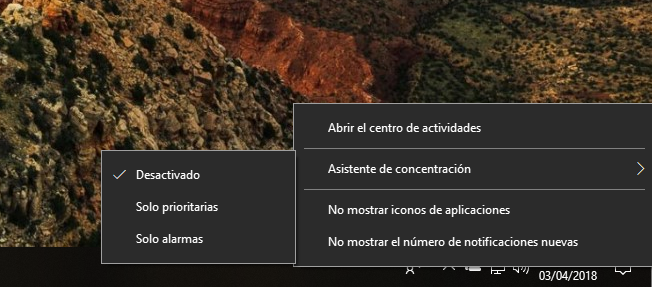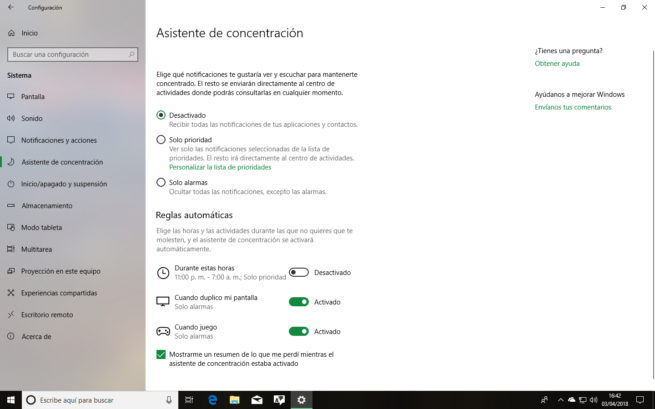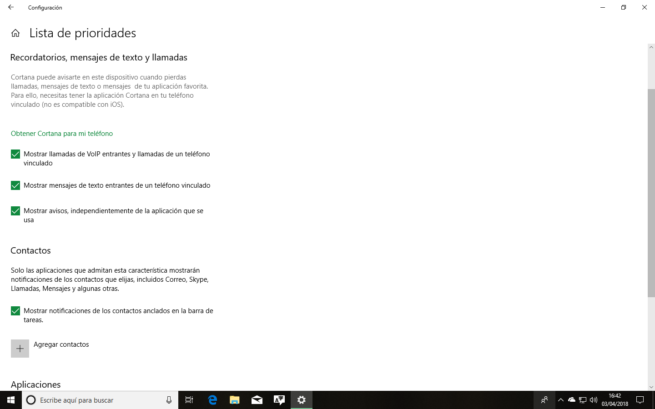Cómo funciona el «Asistente de concentración» de Windows 10 Spring Creators Update

Una de las novedades que llegó con Windows 10, aunque se fue perfeccionando en las siguientes actualizaciones del sistema operativo, fue el área de notificaciones, un apartado del sistema operativo que se encarga de centralizar todos los avisos del sistema operativo de manera que, igual que en un smartphone, además de aparecer en la pantalla, queda reflejado en este centro de notificaciones de manera que podamos consultar todos los avisos cuando queramos para no perdernos ninguno. El problema es cuando estos avisos nos molestan mientras trabajamos o estamos viendo una serie o película, algo que, con el nuevo Windows 10 Spring Creators Update, finalmente se va a acabar.
Windows 10 Spring Creators Update es la nueva actualización del sistema operativo de Microsoft que llegará a todos los usuarios en los próximos días. Esta nueva actualización llega con un gran número de cambios y mejoras internas en lo relacionado con la seguridad, el rendimiento y la estabilidad pensadas para seguir mejorando la experiencia de los usuarios de este sistema operativo, especialmente teniendo en cuenta que a Windows 7 le quedan menos de dos años de vida.
Además de todas las mejoras anteriores, el nuevo Windows 10 Spring Creators Update también nos trae algunas novedades, la mayoría de ellas solicitadas por los propios usuarios del sistema operativo. Una de estas novedades es el «Asistente de concentración«.
Cómo funciona y cómo configurar el nuevo «Asistente de concentración» de Windows 10 Spring Creators Update
El Asistente de concentración de Windows 10 Spring Creators Update es una nueva función del sistema operativo que nos permite, en pocas palabras, silenciar las notificaciones del sistema operativo de manera que podamos concentrarnos en nuestra labor sin que nada más nos moleste. Este modo es muy útil, por ejemplo, si vamos a hacer una presentación, vamos a jugar, ver una peli o una serie o simplemente estamos trabajando y no queremos que ninguna notificación de Windows nos moleste.
Esta nueva función podemos activarla o desactivarla muy rápidamente simplemente pulsando con el botón derecho del ratón sobre el icono de notificaciones de Windows 10 Spring Creators Update y eligiendo uno de los 3 modos que nos aparecen:
- Desactivado: No se silencian las notificaciones.
- Solo prioridad: Solo se muestran las aplicaciones de prioridad, las cuales podemos configurar manualmente.
- Solo alarmas: Se silencia todo, menos las alarmas del sistema.
Aunque desde aquí podemos cambiar muy fácilmente de un modo a otro, si realmente queremos configurar el funcionamiento de esta nueva característica de Windows 10 debemos hacerlo desde el menú de Configuración. Abriremos el menú de configuración de Windows 10, dentro del apartado «Sistema» encontraremos un apartado reservado para este «Asistente de concentración«.
Como podemos ver, desde aquí también podemos cambiar de un modo a otro (aunque es mucho más rápido hacerlo de la forma anterior). También vamos a poder activar unas reglas automáticas en las que se activará el modo de no molestar, como, por ejemplo, en un rango de horas, cuando duplicamos nuestra pantalla o cuando ejecutamos un juego.
Además, desde este menú de Configuración también vamos a poder personalizar la lista de prioridades, pudiendo elegir qué avisos, o qué notificaciones, son de prioridad y cuáles no.
Sin duda, una gran novedad imprescindible para poder tener mucho mayor control sobre los avisos de nuestro Windows 10.